电脑没声音了怎么回事?电脑没声音的解决方法电脑最主要的休闲娱乐功能莫过于玩游戏和看视频了,但是你受得了没有声音的视频和游戏吗(反正小编是受不了,游戏也就算了,看视频没声音还看个什么劲呀),那么电脑没声音了怎么回事... 15-11-06
在平时有没有出现过这种情况,你的电脑突然没有声音了,在右下角的小扬声器不见了,这说明你的声卡驱动驱动坏了,下面我给大家演示怎么解决这种问题!

方法/步骤
第一、首先看看是不是硬件问题检查所有的连接线,喇叭,声卡是否完好。看看音箱电源是否打开打开,音量开关是否打开打开。如果这些都是好的,那么就是其他问题。

第二、检查声卡驱动是否有问题
查看方法:1、桌面上找到计算机(win7系统为例)鼠标右击,找到“管理”选项打开

2、在计算机管理的功能界面下找到“设备管理器”打击打开看到设备的管理界面
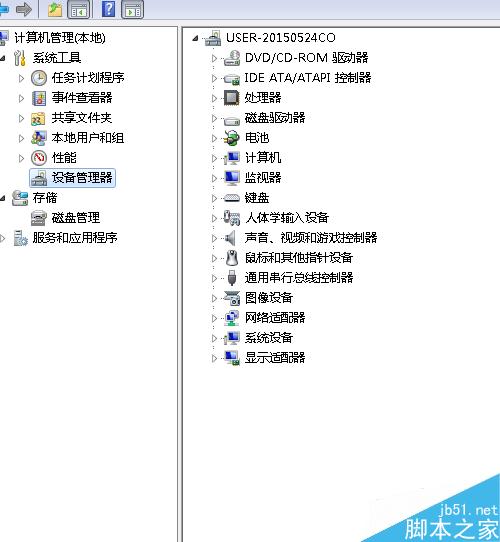
3、在此界面上找到“声音、视频和游戏控制器”点击找到声音设备,右击鼠标,打开属性
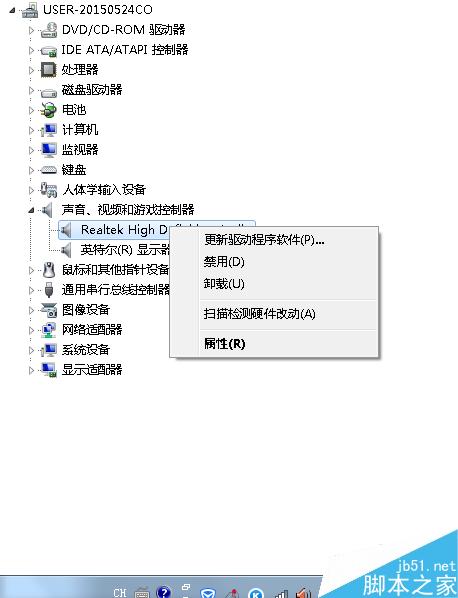
4、这个时候就可以看到声卡的驱动情况了,如果没有驱动,可以网上下载驱动精灵等工具就行驱动就行了
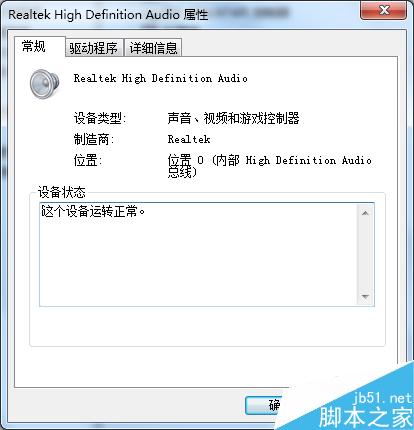
第三、查看声音服务程序是否被禁用;
查看方法:点击“开始”菜单-----附件------(win7)选择“运行”-----在运行中输入“services.msc”,单击确定打开“服务(本地)”窗口——>在右边名称中找到“windows audio”服务——>双击打开该服务后,将其“启动类型”设置为“自动”——>再点击“服务状态”下方的“启动”按钮——>最后点击“确定”退出;
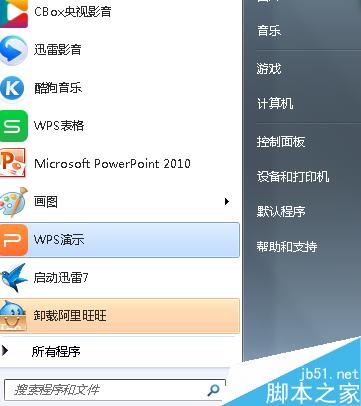
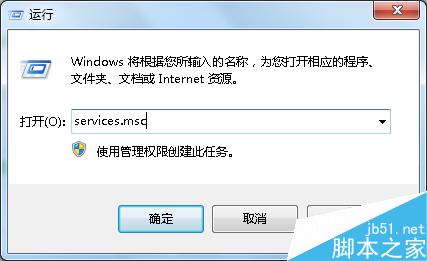

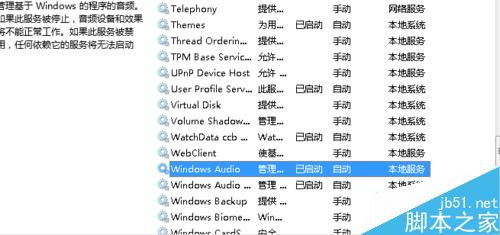
以上就是 电脑没声音的解决方法介绍,大家看明白了吗?希望这篇文章能对大家有所帮助!
相关文章:
-
win8更新出现0x800F0906、0x800F081F、0x800F0907错误怎么办?win8更新出现0x800F0906、0x800F081F、0x800F0907错误怎…
-
电脑开机蓝屏显示错误代码0xc0000034该怎么办?电脑开机蓝屏显示错误代码0xc0000034该怎么办?出现这个问题是因为windows系统启动资源管理器的时候发现BootB…
-
电脑突然没有声音怎么回事?如何解决?很多时候,电脑会各种原因的没有声音,具体原因主要分为软件问题和硬件问题,软件问题包括静音病毒、声卡驱动等,硬件问题包括接口、耳机等问题。那么电…
-
-
电脑开机进入欢迎画面后黑屏鼠标却可以动该怎么办?电脑开机进入欢迎画面后黑屏鼠标却可以动该怎么办?出现这个问题最大的可能性就是Explorer资源管理器没有启动,下面我们来看看手动…
-
版权声明:本文内容由互联网用户贡献,该文观点仅代表作者本人。本站仅提供信息存储服务,不拥有所有权,不承担相关法律责任。
如发现本站有涉嫌抄袭侵权/违法违规的内容, 请发送邮件至 2386932994@qq.com 举报,一经查实将立刻删除。



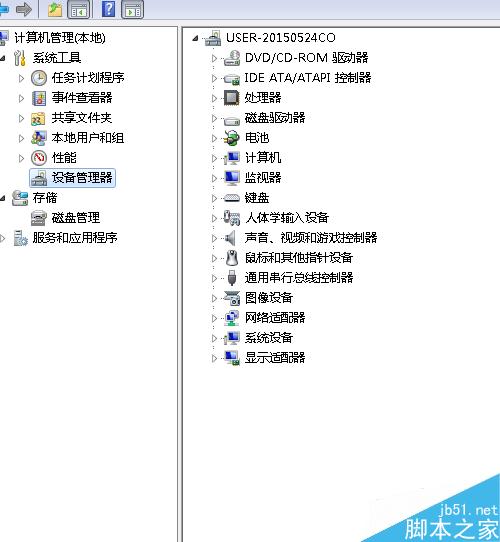
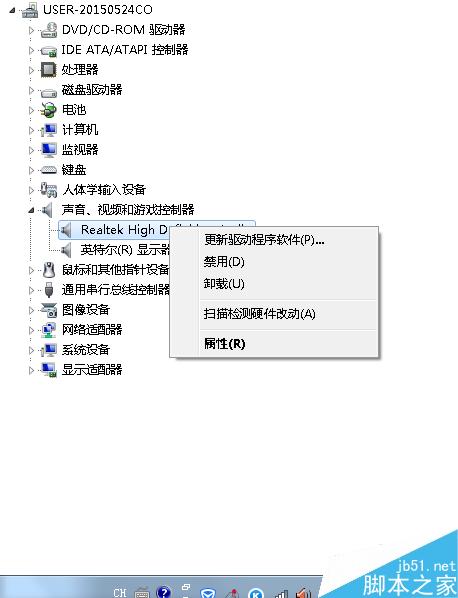
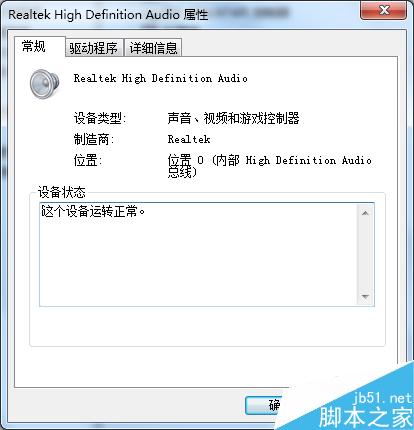
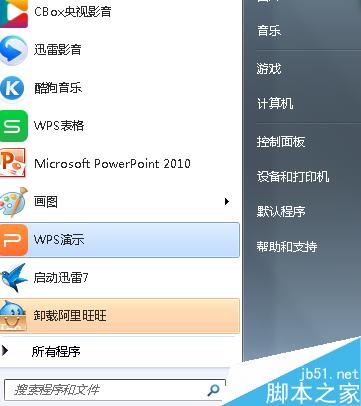
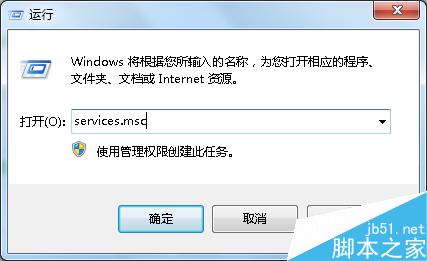

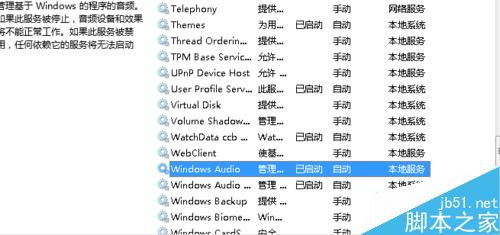


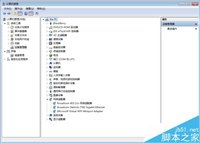
发表评论